DISM è uno strumento che abbiamo spesso utilizzato in passato. Acronimo di Deployment Image Service and Management Tool, DISM è stato introdotto con Windows 7 e Windows Server 2008 R2.
Si tratta di un’utilità integrata nel sistema operativo che consente di effettuare una serie di operazioni di ottimizzazione, riparazione e modifica sulle installazioni di Windows in uso oppure su un’immagine offline, contenuta in una cartella o salvata sotto forma di file in formato WIM.
Tra le funzionalità di DISM ricordiamo quelle che consentono di montare e smontare le immagini, di verificare e modificare la lista dei driver inseriti in un’immagine, installare o rimuovere aggiornamenti di sistema, riparare qualunque installazione di Windows usando il supporto DVD oppure Windows Update.
Ottimizzare e riparare Windows con DISM++
DISM++ è un’utilità portabile (non necessita di installazione) che in primis funge da interfaccia grafica per DISM.
DISM++ è un programma assolutamente sicuro che però dovrebbe essere utilizzato solamente al bisogno e dagli utenti più smaliziati.
Per avviarlo è necessario effettuarne il download gratuito da questa pagina cliccando sul link Dism++ x86/x64.
A questo punto, dopo aver estratto tutto il contenuto dell’archivio compresso in una cartella di propria scelta, si dovrà cliccare due volte su Dism++x64.exe o su Dism++x86.exe a seconda che si stia usando una versione a 64 o 32 bit di Windows.
Alla comparsa della schermata di SmartScreen (“PC protetto da Windows“), si dovrà scegliere Esegui comunque.
Per funzionare correttamente, DISM++ necessita di 5 GB di spazio libero sulla partizione ove viene caricato.
Nel caso in cui Windows segnalasse la corruzione di file di sistema o si rilevassero comportamenti anomali, è possibile selezionare la voce Scansiona immagine dal menu Recupero del programma.
DISM++ non farà altro che eseguire il comando Dism /Online /Cleanup-Image /ScanHealth, già presentato nell’articolo Ripristinare Windows 10, ecco come si fa.
Nel caso in cui DISM rilevasse dei problemi, si potrà ricorrere al comando Ripara immagine per provare a ripristinare automaticamente quei file che risultassero danneggiati.
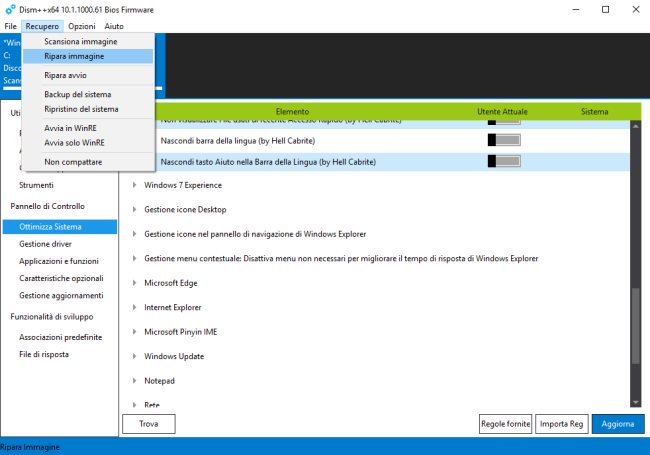
Facendo riferimento alla sezione Pulizia del disco di DISM++ è possibile rimuovere elementi software che non sono eliminabili né con l’utilità Pulizia disco offerta da Windows (Pulizia disco, si può cancellare tutto quanto viene proposto?) né con altre utilità di terze parti.
Nella scelta degli elementi da rimuovere è sempre agire comunque con la massima cautela: alcune voci, ad esempio, sono disattivate per impostazione predefinita perché la loro eliminazione impedirà di effettuare, successivamente, alcune operazioni.
La rimozione del contenuto della cartella WinSxS, per esempio, consentirà di recuperare tanto spazio su disco ma l’eventuale disinstallazione degli aggiornamenti già presenti sul sistema non potrà più avvenire (così come non si potrà tornare a una precedente versione del sistema operativo): Liberare spazio su Windows 10.
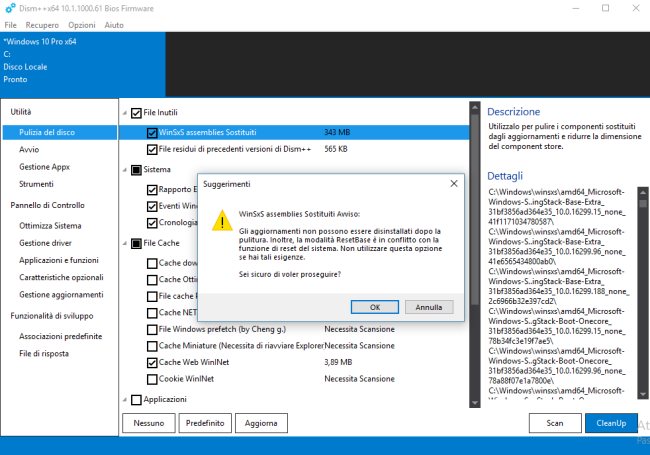
A parte poi le funzionalità per la gestione dei programmi caricati in avvio, comune anche ad altri software, cliccando su Gestione Appx DISM++ consente di rimuovere app UWP (Microsoft Store) che non fossero eliminabili con altri sistemi.

Con un clic su Ottimizza sistema si ha la possibilità di modificare in profondità il comportamento di Windows.
Nel caso di Windows 10, in cui le regolazioni per impostare il sistema sono disperse in tante finestre, DISM++ si rivela particolarmente utile: da un’unica schermata è possibile regolare il sistema operativo secondo le proprie esigenze e necessità.
La sezione Gestione driver consente di creare un backup dei driver installati sulla macchina, esattamente come è possibile fare con DISM, mentre Gestione aggiornamenti facilita l’individuazione e l’installazione degli update Microsoft indipendentemente da Windows Update. Diventa così semplicissimo scegliere quali aggiornamenti installare e quali rimandare.

Per procedere, è necessario fare clic sul pulsante Scan e attendere qualche istante: DISM++ indicherà gli aggiornamenti che Microsoft ha già pubblicato e che dovrebbero essere installati.
Compatibile con Windows Vista, Windows 7, Windows 8.1 e Windows 10, DISM++ è uno strumento veramente potente e versatile, capace di aiutare gli utenti più esperti a risolvere problemi e ottimizzare il funzionamento del sistema operativo. A patto, ovviamente, di essere ben certi di che cosa si sta facendo.
/https://www.ilsoftware.it/app/uploads/2023/05/img_17061.jpg)
/https://www.ilsoftware.it/app/uploads/2025/07/7zip-compressione-parallelizzazione-cpu-moderne.jpg)
/https://www.ilsoftware.it/app/uploads/2025/05/microsoft-edit-editor-testo-riga-comando.jpg)
/https://www.ilsoftware.it/app/uploads/2025/05/microsoft-power-toys.jpg)
/https://www.ilsoftware.it/app/uploads/2025/03/ripristino-windows-11-quick-machine-recovery.jpg)